苹果手机怎么恢复已删除的照片
1、打开手机相册

2、打开相册后,点击“相簿”选择打开【最近删除】

3、点击右上角的【选择】

4、选择好想要恢复的照片后,点击【恢复】

1、打开【Safari浏览器】
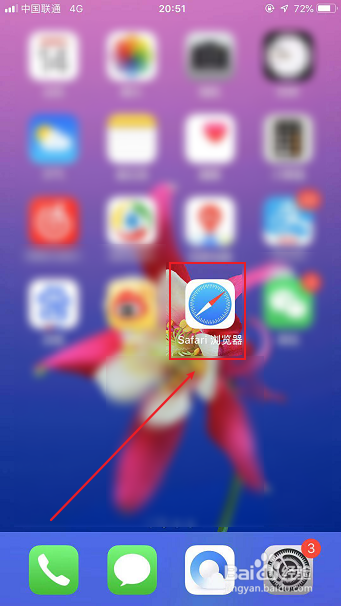
2、打开Safari浏览器后,点击顶部的【输入框】
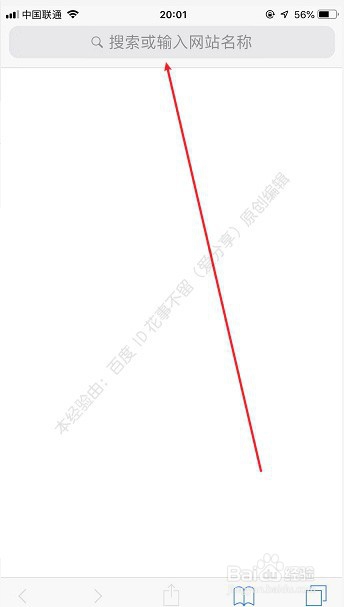
3、在输入框输入【iCloud】点击“go”完成
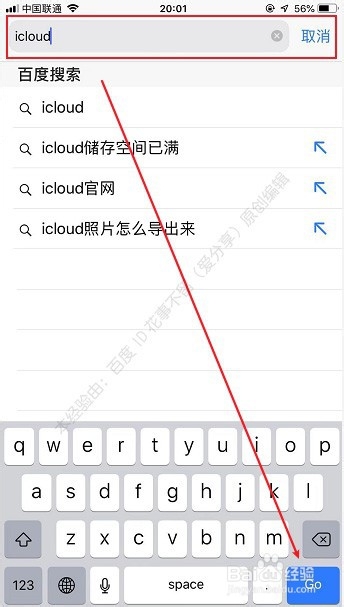
4、点击打开【iCloud官网】
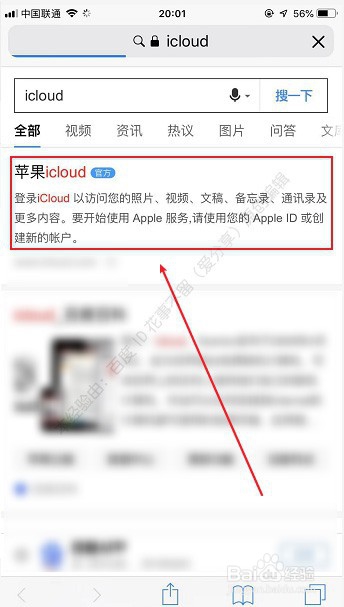
5、登陆自己的iCloud账号(也就是AppID账号)
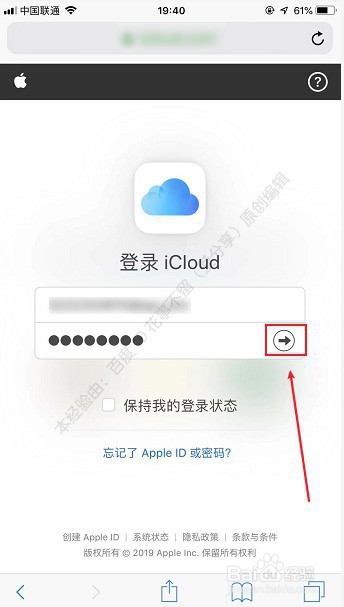
6、登陆后,点击【照片】
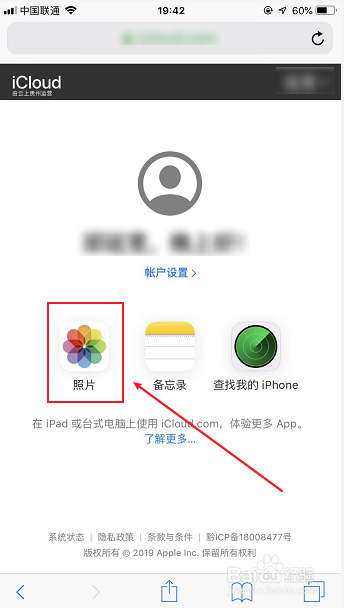
7、点击你想要【恢复的照片】
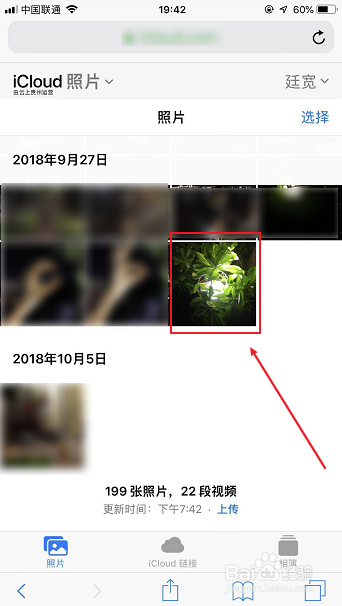
8、点击右下角的【...】图标(如图所示:)
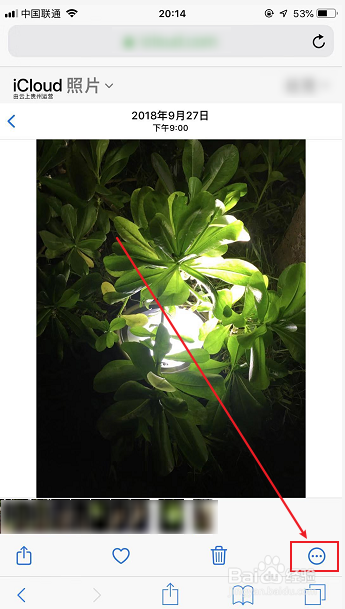
9、点击【下载】
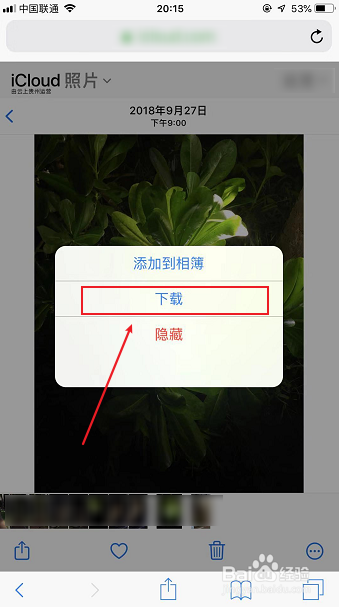
10、手指【长按图片】并向上滑动

11、点击【存储照片】即可!
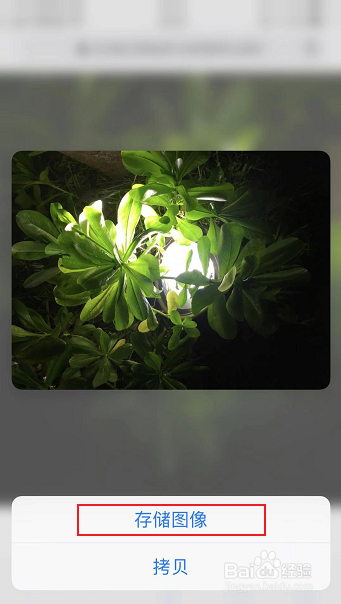
1、方法一总结:
1、打开【相册】
2、点击相簿选择【最近删除】
3、选择需要【恢复的照片】
4、点击【恢复】
方法二总结:
1、打开【Safari浏览器】
2、打开【iCloud官网】
3、登陆【iCloud官网】
4、点击【相册】
5、点击【需要恢复的照片】
6、点击右下角的【...】
7、点击【下载】
8、手指【长按图片】并向上滑动
9、点击【存储照片】
声明:本网站引用、摘录或转载内容仅供网站访问者交流或参考,不代表本站立场,如存在版权或非法内容,请联系站长删除,联系邮箱:site.kefu@qq.com。
阅读量:151
阅读量:144
阅读量:123
阅读量:122
阅读量:125